
Comment convertir rapidement des données Excel est une question courante. En tant que logiciel bureautique puissant, Excel peut non seulement créer des tableaux, mais également traiter efficacement les données. Si vous devez effectuer une conversion de données, l'article suivant fournira des solutions détaillées pour vous aider à accomplir la tâche facilement. L'éditeur PHP Youzi est là pour vous proposer un guide étape par étape, vous permettant de maîtriser facilement les compétences de conversion de données Excel.
Il existe désormais un tel tableau de données, qui est enregistré un par un.
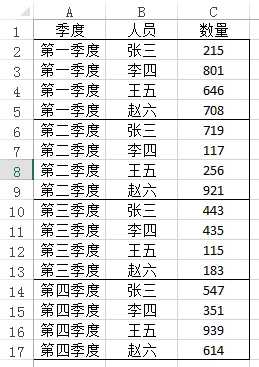
Maintenant, afin de faciliter l'analyse, le tableau doit être converti sous la forme ci-dessous :
 # #
# #
Méthode 1 : Utilisez la formule
La fonction SUMIFS sera utilisée ici, remplissez ce qui suit dans la première cellule de la zone cible Formule : =SUMIFS($C$2:$C$17,$A$2:$A$17,$G2,$B$2:$B$17,H$1)# #Parmi eux, $C$2 : $C$17 sont les données statistiques ; $A$2 : $A$17, $G2 est la condition 1, c'est-à-dire que le contenu doit être rempli pour le premier trimestre ; $B$2 : $B ; 17 $, H$1 est la condition 2 doit être remplie et le contenu doit être Zhang San.
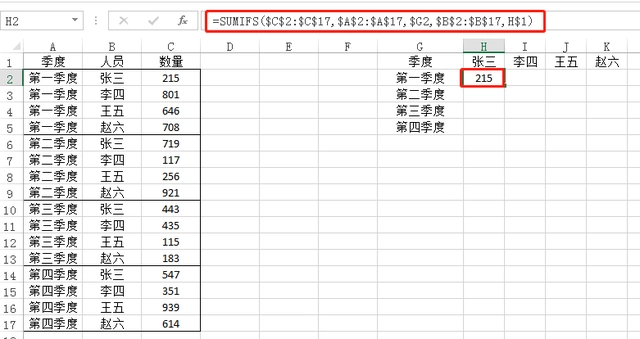 Utilisez ensuite la poignée de remplissage pour remplir la formule à droite et en dessous. Faites attention à la référence absolue utilisée dans la formule. Faites glisser vers le bas et $G2 sera mis à jour en $G3, $G4 et $G5 en fonction de la position, qui est le contenu des autres trimestres. Faites glisser vers la droite, H$1 sera mis à jour en I$1, J$1 et K$1, qui sont les noms d'autres personnes.
Utilisez ensuite la poignée de remplissage pour remplir la formule à droite et en dessous. Faites attention à la référence absolue utilisée dans la formule. Faites glisser vers le bas et $G2 sera mis à jour en $G3, $G4 et $G5 en fonction de la position, qui est le contenu des autres trimestres. Faites glisser vers la droite, H$1 sera mis à jour en I$1, J$1 et K$1, qui sont les noms d'autres personnes.
Après avoir rempli les cellules, la conversion des données est terminée.
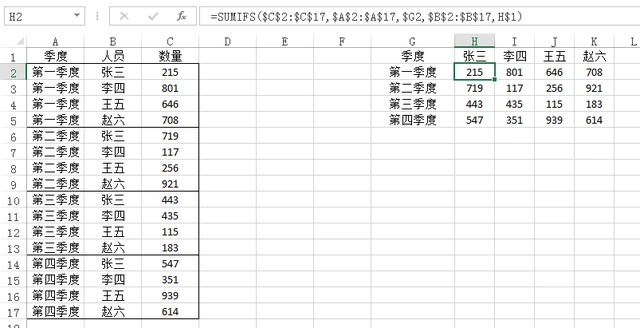
1.
2. Cliquez sur l'onglet Insertion et sélectionnez le tableau croisé dynamique.
3. Dans la fenêtre Créer un tableau croisé dynamique, sélectionnez un emplacement pour insérer le nouveau tableau croisé dynamique. Ici, sélectionnez un emplacement dans le classeur actuel à insérer, puis cliquez sur OK.
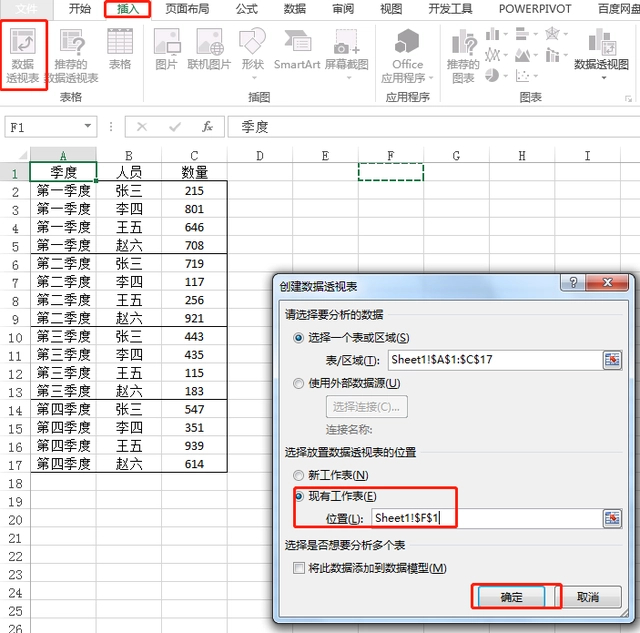 4. Cochez les trois derniers champs et mettez le quart dans la ligne et la personne dans la colonne, comme indiqué dans la figure ci-dessous.
4. Cochez les trois derniers champs et mettez le quart dans la ligne et la personne dans la colonne, comme indiqué dans la figure ci-dessous.
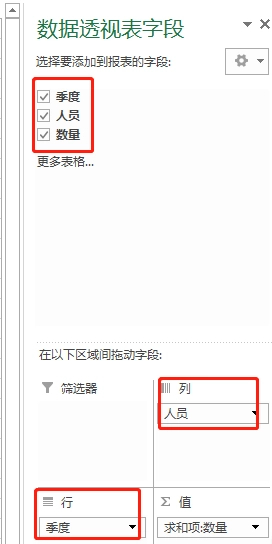 Le tableau croisé dynamique ressemble à ceci :
Le tableau croisé dynamique ressemble à ceci :
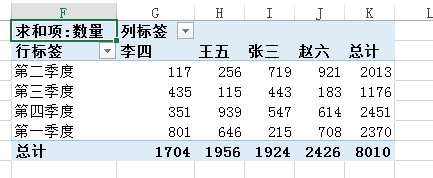 5 , puis copiez-le, collez-le sous forme de texte, ajustez l'ordre et vous avez terminé.
5 , puis copiez-le, collez-le sous forme de texte, ajustez l'ordre et vous avez terminé.
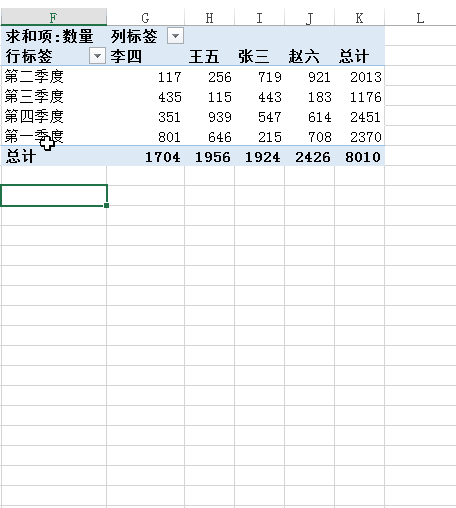 Les deux méthodes présentées aujourd'hui sont très pratiques et peuvent être choisies en fonction de vos propres habitudes d'utilisation.
Les deux méthodes présentées aujourd'hui sont très pratiques et peuvent être choisies en fonction de vos propres habitudes d'utilisation.
Ce qui précède est le contenu détaillé de. pour plus d'informations, suivez d'autres articles connexes sur le site Web de PHP en chinois!
 Quelles sont les nouvelles fonctionnalités d'es6
Quelles sont les nouvelles fonctionnalités d'es6 chaîne java en nombre
chaîne java en nombre Comment définir la zone de texte en lecture seule
Comment définir la zone de texte en lecture seule Que faire si notepad.exe ne répond pas
Que faire si notepad.exe ne répond pas Que signifient pleine largeur et demi-largeur ?
Que signifient pleine largeur et demi-largeur ? Que se passe-t-il avec le voyant rouge sur le signal lumineux ?
Que se passe-t-il avec le voyant rouge sur le signal lumineux ? Quel protocole est UDP ?
Quel protocole est UDP ? moyens visibles
moyens visibles